
Как сохранить модель в 3D Max? Прежде чем ответить на этот вопрос, нужно определиться, для чего именно вы сохраняете модель: для работы непосредственно в 3D Max или для экспорта в другие программы. От этого зависит выбор алгоритма действий. В этой статье эксперты курсов 3D визуализации из CGI School расскажут, как правильно сохранить модель для ее дальнейшего использования в самом 3D Max.
Возможны 2 варианта: сохранение собственными средствами программы или с помощью стороннего плагина. Помимо этого, порядок действий напрямую зависит от того, какую модель вы хотите сохранить в 3D Max: с внешними текстурами или без них. Рассмотрим все варианты.
Как сохранить модель без внешних текстур?
Если необходимо сохранить только геометрию или геометрию со стандартными материалами (простое стекло, металл и т. п.), в которых не использовались текстурные файлы из внешних источников, следует:
- выделить модель, которую нужно сохранить;
- зайти в меню File;
- выбрать пункт Save Selected.

После этого откроется окно, в котором необходимо указать путь сохранения и название файла модели.
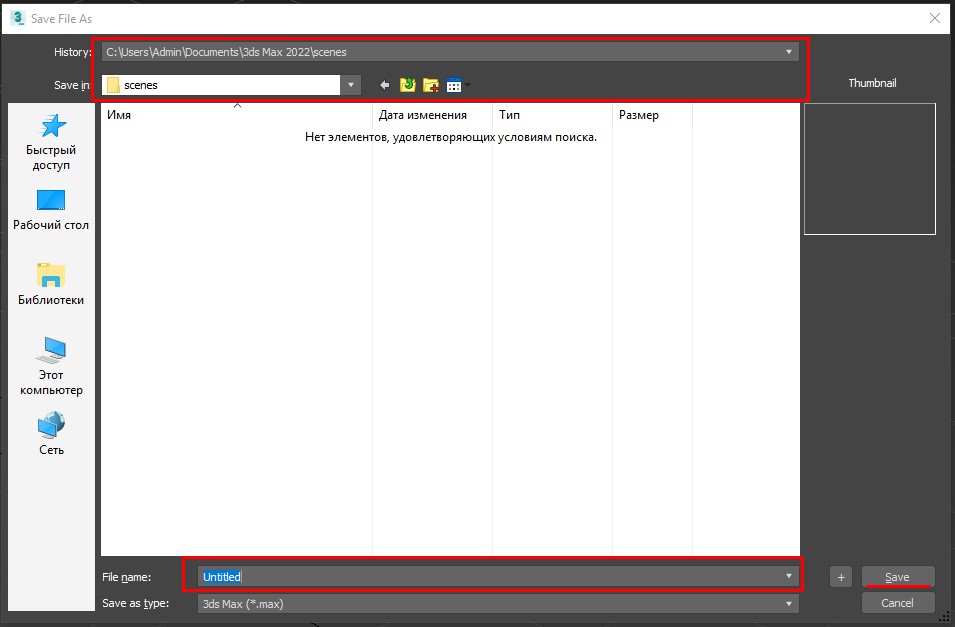
Как видно на скриншоте выше, внизу в пункте Save as type предлагается выбрать версию файла 3D Max. Это нужно делать только в том случае, если вы заведомо собираетесь открывать модель в более старой версии программы. Когда такой необходимости нет, этот пункт можно пропустить.
Как сохранить модель в 3D Max с текстурами?
Если вы хотите сохранить 3D объект с наложенной на него внешней текстурой, последовательность действий будет следующей:
- сохраняем файл модели 3D Max по описанному выше алгоритму;
- переносим файлы текстур в одну с ним папку;
- создаем в проводнике общий архив из файла 3D Max и текстур.
Если этого не сделать и перенести в другую сцену только файл 3D Max без предварительной архивации, его текстуры будут утеряны.
Есть альтернативный вариант сохранения в 3D Max модели с внешними текстурами ― создание архива средствами самой программы. Для этого нужно сначала почистить сцену, оставив в ней только нужную модель с ее материалами. После этого следует:
- зайти в меню File;
- выбрать пункт Archive;

- в открывшемся окне указать путь сохранения и название файла модели.
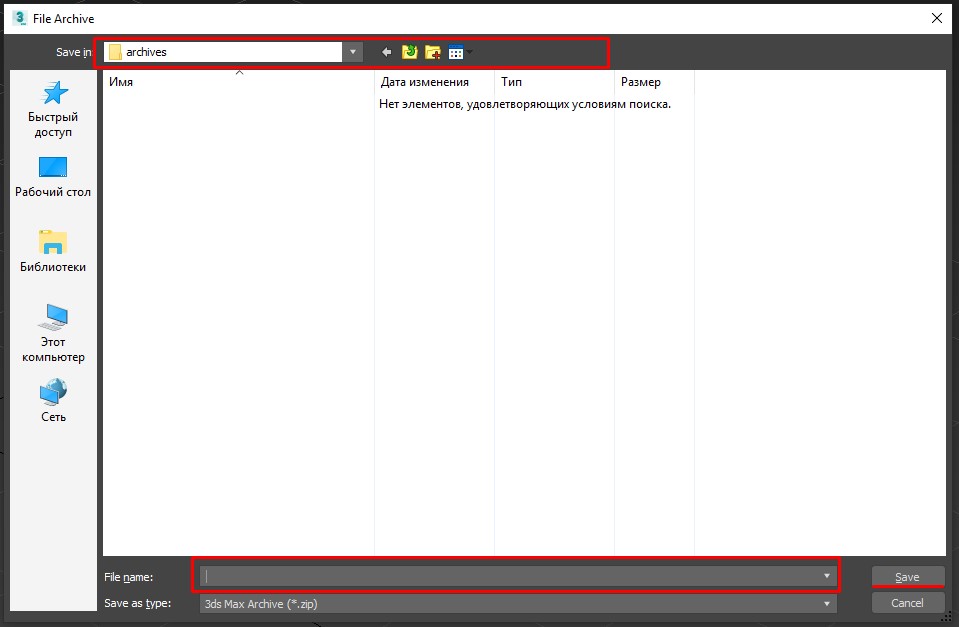
В этом случае будет создан zip-архив, включающий как max-файл модели, так и содержащиеся в его материале текстуры.
У этого способа сохранения есть одно неудобство. Если вы почистили не все ― например, открывали и редактировали другие материалы, а затем забыли удалить их из Material Editor, ― лишние текстуры тоже будут включены в архив. Это может привести к значительному увеличению объема zip-файла. Поэтому рассмотрим еще один вариант, как сохранить модель в 3D Max.
Как сохранить модель с помощью плагина Collect Asset?
Есть замечательный плагин для 3ds Max, который позволяет сразу создать архив из выделенной модели и проверить наличие текстур, ― Collect Asset. Найти и скачать его можно совершенно бесплатно на сайте сообщества 3D-художников и разработчиков скриптов для 3D Max. Там подробно рассказано, для чего предназначен и что умеет делать этот плагин. По ссылке вы также найдете все необходимые инструкции по установке и использованию Collect Asset в 3D Max.
Чтобы не дублировать информацию, мы приведем только один скриншот. Он позволит понять, как с помощью Collect Asset сохранить модель в архив вместе с материалами.
Алгоритм сохранения следующий:
- выделяем модель, которую хотим сохранить;
- нажимаем на значок плагина Collect Asset;
- ставим галочку «only selected objects»;
- жмем кнопку Make Archive;
- в открывшемся окне указываем путь сохранения и название файла модели.
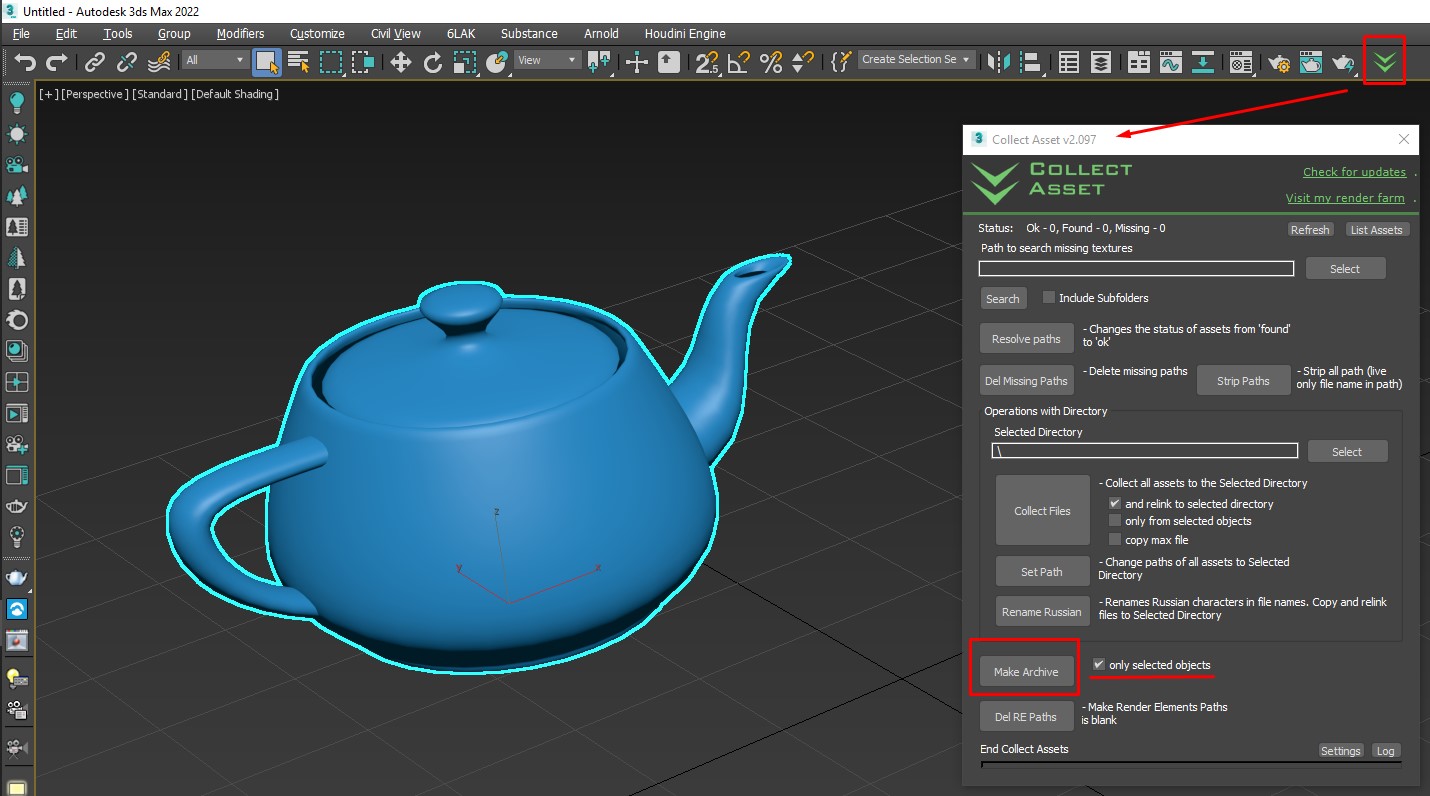
Теперь вы знаете, как правильно сохранить модели в 3D Max нескольким способами. Если хотите узнать о программе больше и изучить ее глубже, приходите к нам в CGI School ― авторизованный учебный центр Autodesk.
В рамках интенсива CGI Bootcamp мы проводим ускоренное обучение архитектурной 3D визуализации в 3D Max по инновационной авторской методике. Она позволяет освоить профессию 3D Artist всего за 23 дня! По окончании курсов наших выпускников ждет сертификационный экзамен от Autodesk, а затем оплачиваемая практика в международных проектах.
Чтобы узнать подробности, регистрируйтесь и приходите к нам на бесплатный открытый урок. Здесь вы познакомитесь с программой обучения 3D визуализации и сможете задать интересующие вас вопросы.
Откройте для себя интересную, перспективную, творческую и прибыльную профессию CG-художника!

